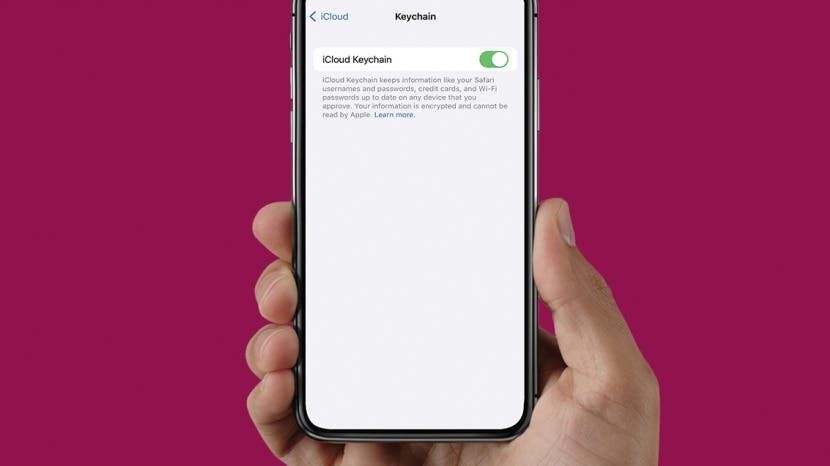
Az iCloud Keychain lehetővé teszi felhasználónevek, Wi-Fi jelszavak és hitelkártyaadatok tárolását. A jelszavak szinkronizálása egyszerű, időt takarít meg, és kevesebb elveszett jelszót eredményez, és magabiztosan használhatja a Keychaint, tudván, hogy adatai titkosítottak és biztonságosak. Megmutatjuk, hogyan szinkronizálhatja a jelszavakat a Keychain alkalmazással iPhone és Mac rendszeren.
Mi az iCloud és hogyan működik?
Miért fog tetszeni ez a tipp
- Emlékezzen és kezelje az online fiókok és alkalmazások bejelentkezési adatait az összes eszközén.
- Tároljon hitelkártyákat az egyszerű online fizetéshez.
- Az internetes űrlapokon gyakran kért adatok automatikus kitöltése, például az Ön neve és címe.
A jelszavak szinkronizálása az iCloud kulcstartóval
A jelszó visszaállítása időigényes és frusztráló lehet. Szerencsére az iCloud Keychain tárolja bejelentkezési adatait, és lehetővé teszi, hogy az összes eszközén hozzáférjen. A Safari jelszavak iPhone és Mac rendszeren történő szinkronizálásának első lépése a Keychain engedélyezése minden egyes eszközön. Kövesse az alábbi lépéseket a Keychain bekapcsolásához iPhone-on, majd lépjen tovább a következő szakaszra a tanuláshoz
hogyan kell használni a kulcstartó jelszavakat Macen.- Nyissa meg a Beállítások alkalmazás.
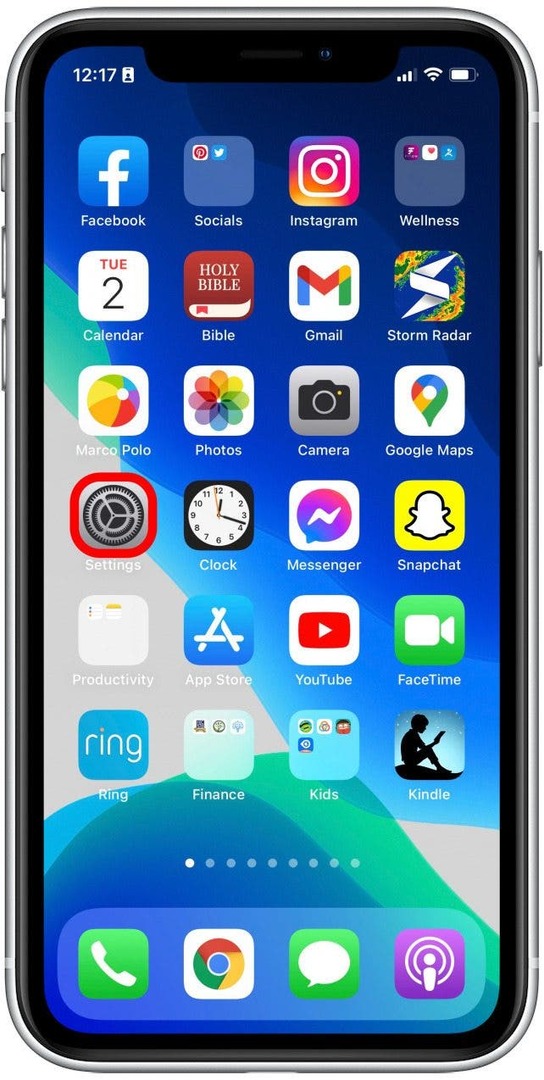
- Koppintson a sajátjára Apple ID profil a csúcson.
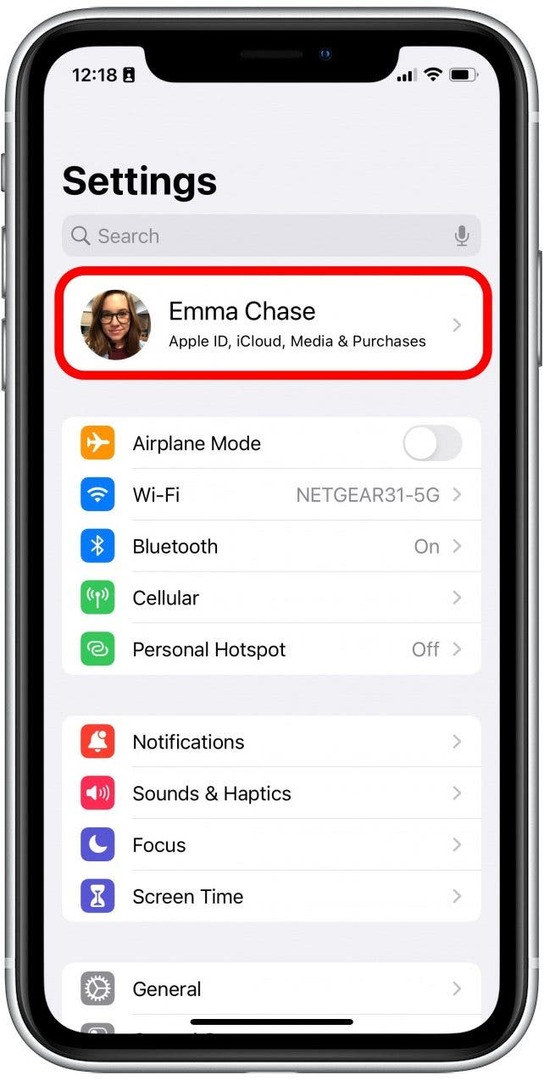
- Koppintson a iCloud.

- Koppintson a Kulcstartó.
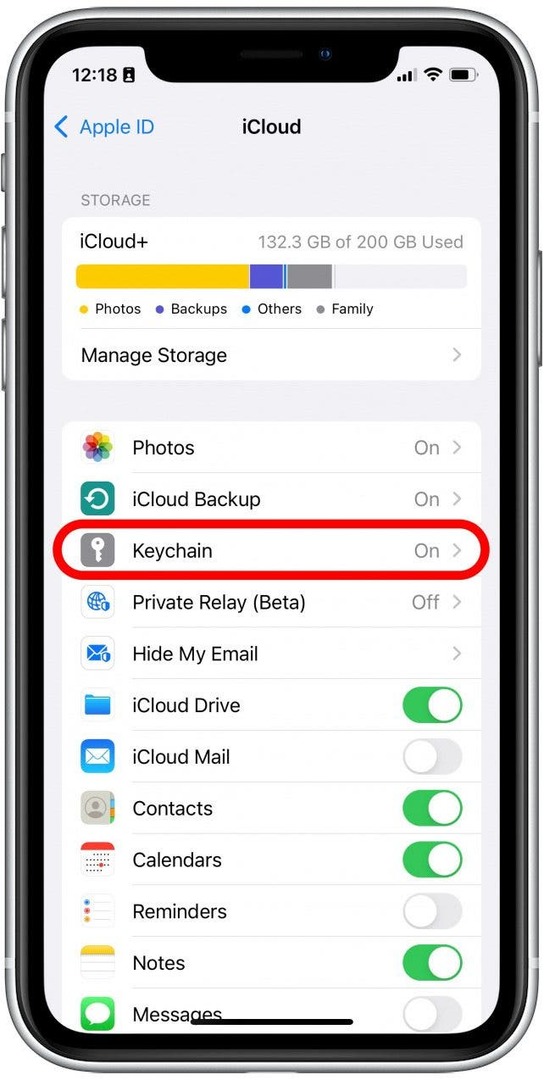
- Érintse meg a iCloud kulcstartó kapcsoló az iPhone és más eszközök közötti jelszószinkronizálás engedélyezéséhez. A kapcsoló zöld színű lesz, ha engedélyezve van.

- Adja meg jelszavát vagy Apple ID jelszavát, ha a rendszer kéri.
Ezután engedélyeznie kell az iCloud Keychain szolgáltatást a számítógépén, hogy szinkronizálja az iPhone jelszavait a Mac rendszerrel.
A jelszó-szinkronizálás engedélyezése Mac-en a kulcstartóval
Miután beállította a Keychain-t iPhone-ján, a következő lépés az, hogy engedélyezze a Mac-en. Így szinkronizálhatja iPhone jelszavait Mac rendszerrel az iCloud Keychain segítségével:
- Kattints a Apple menü a bal felső sarokban a kiválasztást Rendszerbeállítások.

- Kattintson Apple azonosító.
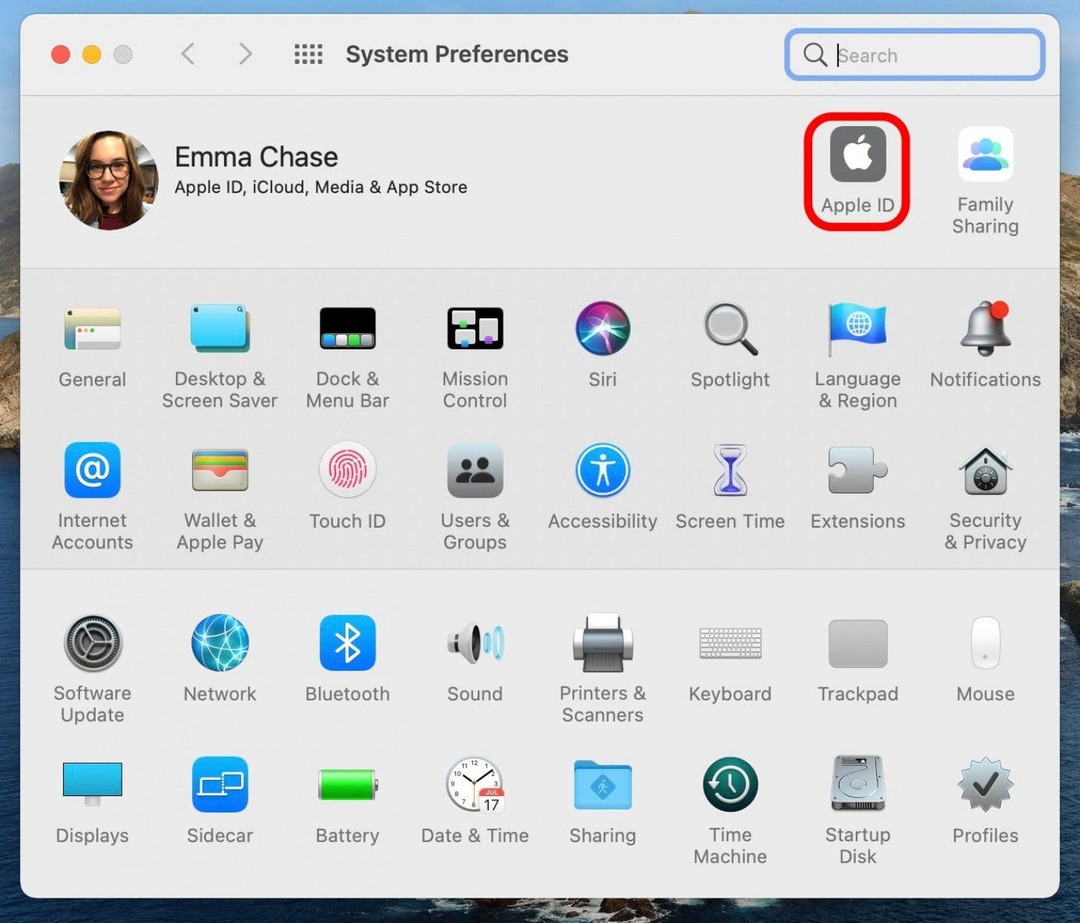
- Kattintson iCloud.
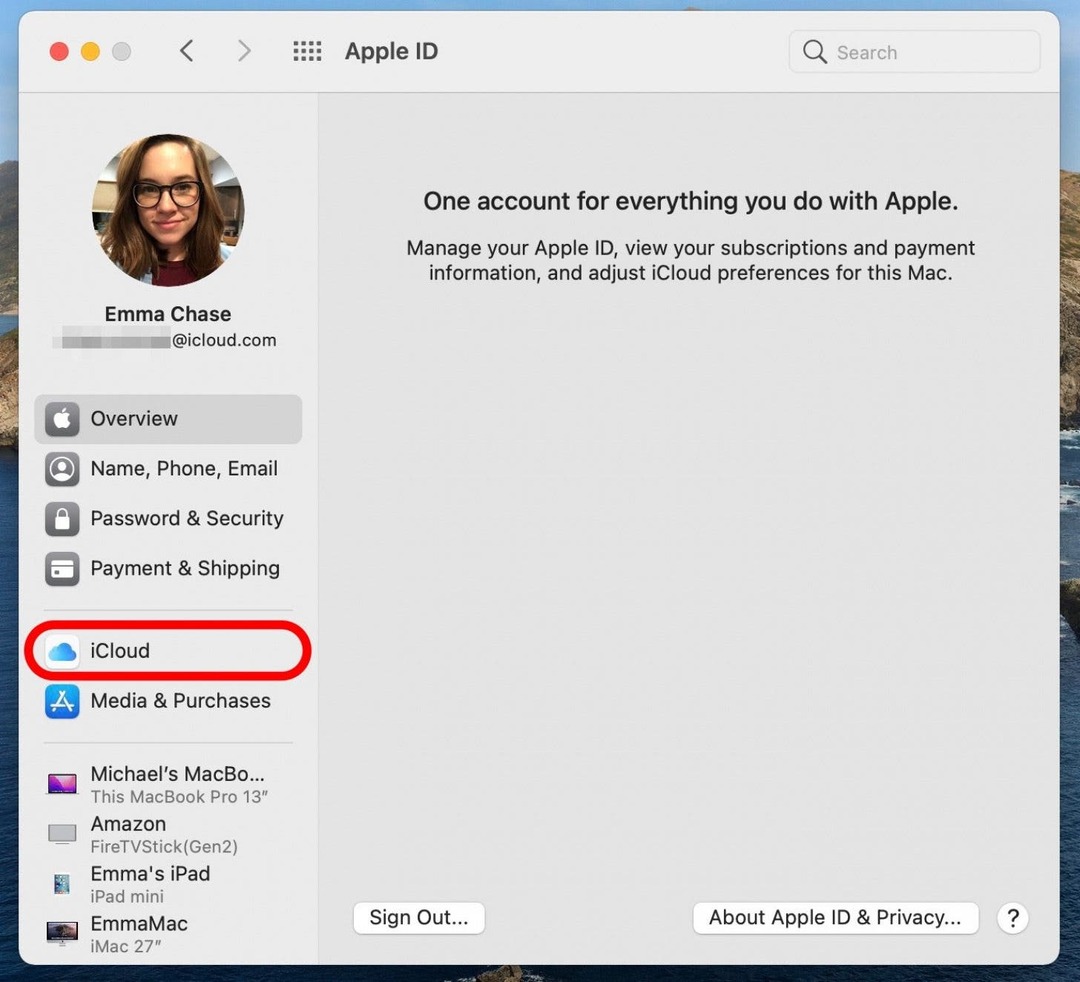
- Válassza ki Kulcstartó.
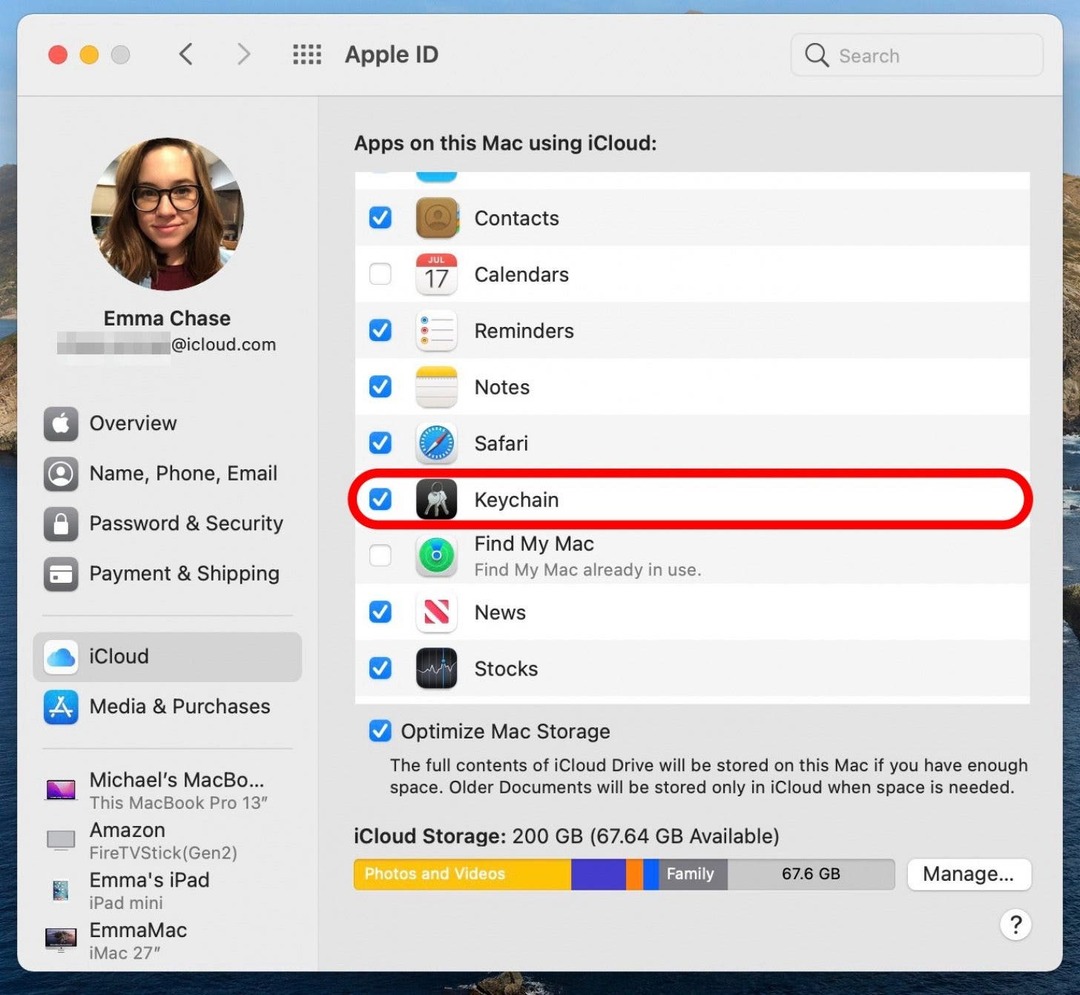
Most, hogy a Kulcstartó aktiválva van iPhone-on és Mac-en is, jelszavai automatikusan szinkronizálódnak, és elérhetővé válnak a Safari használatakor.